Как исправить сбой или неработоспособность Telegram на iPhone?
Содержание
- 1 Как исправить сбой или неработоспособность Telegram на iPhone?
- 1.1 Причины, почему Telegram не работает на вашем iPhone
- 1.2 Лучшие способы исправить сбой Telegram на iPhone
- 1.2.1 1. Перезагрузите iPhone
- 1.2.2 2. Принудительно закрыть и перезапустить Telegram
- 1.2.3 3. Обновить Телеграм
- 1.2.4 4. Обновите iOS до более новой версии
- 1.2.5 5. Очистите кеш Telegram
- 1.2.6 6. Выйдите из бета-версии приложения Telegram
- 1.2.7 7. Включите все необходимые разрешения для приложений Telegram
- 1.2.8 8. Включить фоновое обновление для Telegram
- 1.2.9 9. Удалите и переустановите Telegram
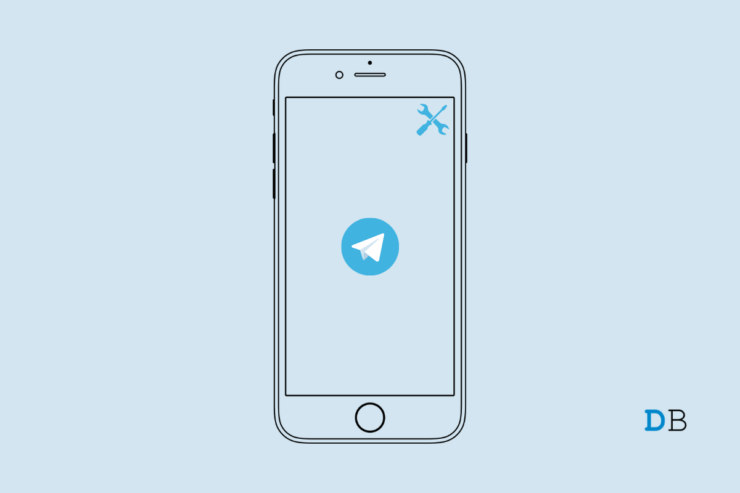
Telegram – одно из популярных приложений для обмена сообщениями на смартфонах. Такие функции, как секретные чаты, неограниченное хранилище и возможность входа на несколько устройств, сделали Telegram эффективной альтернативой WhatsApp. В этом руководстве я объяснил несколько важных советов по устранению неполадок, которые помогут устранить сбои Telegram на iPhone.
Приложение Telegram может привести к сбою на вашем iPhone, если вы забыли обновить его до последней версии, доступной в App Store. Несвоевременное обновление приложения приведет к появлению ошибок, которые повлияют на функции приложения. Кроме того, если вы являетесь пользователем бета-версии Telegram, вы столкнетесь с множеством ошибок и сбоев, что является обычным явлением в ранних сборках различных приложений.
Причины, почему Telegram не работает на вашем iPhone
Если версия iOS, установленная на вашем iPhone, содержит ошибки или является бета-версией, это может вызвать ряд технических проблем в работе различных других приложений, включая Telegram.
Если Telegram не были предоставлены правильные разрешения, некоторые функции могут не работать, и в результате вы можете столкнуться с сбоем приложения. Отключение фонового обновления приложения для Telegram также может иногда приводить к тому, что приложение для обмена сообщениями зависает на полпути во время использования и в конечном итоге выходит из строя.
Лучшие способы исправить сбой Telegram на iPhone
Вот различные исправления, которые вы можете использовать для решения проблемы сбоя Telegram на вашем iPhone.
1. Перезагрузите iPhone
Начните с простого решения проблемы: перезагрузите iPhone. При случайных технических проблемах часто достаточно перезагрузки, чтобы все решить.
- Нажмите кнопку питания iPhone.
- На следующем экране вы увидите Выключить питание. Следуйте инструкциям.

- Через несколько секунд снова нажмите кнопку питания, чтобы включить iPhone.
- Теперь откройте Telegram и, если он все еще дает сбой, ознакомьтесь с другими исправлениями, которые я упомянул.
2. Принудительно закрыть и перезапустить Telegram
Часто принудительное закрытие приложения Telegram с помощью переключателя приложений может решить проблему сбоя.
- Дважды нажмите кнопку «Домой» на iPhone, чтобы активировать переключатель приложений.
- На iPhone без кнопки «Домой» просто проведите пальцем вверх от нижней части экрана и остановитесь посередине.
- Когда появится переключатель приложений, перейдите в Telegram, удерживайте карточку приложения и проведите вверх, чтобы закрыть ее.
- Затем запустите его снова.

3. Обновить Телеграм
Чтобы исправить ошибки, присущие приложению Telegram, важно часто обновлять его сборку до более новой версии.
- Откройте App Store.
- Нажмите на профиль Apple ID в правом верхнем углу.
- Затем перейдите к списку приложений, ожидающих обновления.
- Если Telegram указан там, нажмите Обновить, чтобы начать.
4. Обновите iOS до более новой версии
Если вы используете более старую сборку iOS и не обновлялись до последних сборок, возможно, вы столкнулись с некоторыми ошибками или проблемами несовместимости версий с Telegram. Даже использование бета-версии для разработчиков может вызвать различные сбои, которые могут привести к сбою приложений при использовании нескольких приложений.
Чтобы установить последнее обновление iOS
- Перейдите в Настройки
- Затем нажмите Общие.
- Нажмите Обновление программного обеспечения.
- Подождите, пока устройство выполнит поиск доступных обновлений.
- Если доступна новая сборка iOS, вы увидите подробную информацию о ней.
- Кроме того, вам необходимо нажать Загрузить и установить, чтобы начать установку обновления iOS.

5. Очистите кеш Telegram
Чтобы удалить ненужные файлы из кеша, вам необходимо обновить кеш. Приложение Telegram для iOS имеет встроенную функцию очистки кеша. Если Telegram не дает сбой, вы можете попробовать выполнить следующие действия.
- Запустите Telegram.
- Нажмите Настройки в правом нижнем углу.
- Перейдите к Данные и хранилище. Нажмите на него.
- Нажмите Использование хранилища.
- Под этим прокрутите до параметра Очистить кеш Telegram и нажмите на него.

6. Выйдите из бета-версии приложения Telegram
Если вы являетесь бета-пользователем приложения Telegram, вернитесь к стабильному пользователю. Как упоминалось ранее, бета-версии приносят много ошибок и нестабильности в работе пользователя. Пользователям Apple iOS необходимо установить встроенную программу TestFlight, чтобы протестировать различные ранние сборки нескольких приложений.
Чтобы отказаться от участия в бета-тестировании Telegram,
- Перейдите на страницу информации о приложении Telegram в App Store через TestFlight.
- Нажмите Остановить тестирование.
В противном случае вы можете отправить электронное письмо разработчику приложения. Попросите их удалить вас из группы бета-тестеров.
7. Включите все необходимые разрешения для приложений Telegram
Чтобы беспрепятственно пользоваться Telegram и его функциями, необходимо предоставить приложению необходимые разрешения в настройках iOS.
- Запустите приложение Настройки на iPhone.
- Перейдите в Настройки Telegram.
- Включите все функции и подфункции, перечисленные в разделе Разрешить доступ Telegram.

8. Включить фоновое обновление для Telegram
Чтобы получать все обновления и уведомления, а также обеспечить бесперебойную работу всех функций приложения Telegram, включите для него фоновое обновление.
- Откройте Настройки iOS.
- Перейдите к Telegram и нажмите на него.
- В настройках коснитесь переключателя рядом с Обновление в фоновом режиме, чтобы включить его.

9. Удалите и переустановите Telegram
Если ни один из приведенных выше советов по устранению неполадок не помог, удалите Telegram с iPhone. Переустановите его из магазина приложений. Этот трюк сработал для многих пользователей Telegram iOS.
- Перейдите в библиотеку приложений iOS.
- Найдите Telegram и нажмите и удерживайте значок приложения.
- Выберите Удалить приложение во всплывающем меню.

- Подтвердите удаление.
- Перейдите в App Store и найдите Telegram.
- Нажмите на значок загрузки , чтобы установить приложение на свой iPhone.

- Запустите Telegram, и теперь он должен работать нормально.
Заключение
Если вы предпочитаете общаться или общаться в чате через Telegram, вам необходимо устранить проблему сбоя Telegram на вашем iPhone. Поскольку приложение для обмена мгновенными сообщениями безопасно облегчает общение, не полагаясь на третьи стороны для хранения пользовательских данных, вам следует предпочесть Telegram любому другому приложению для обмена сообщениями.


